
Inhoud
In dit artikel leer je hoe je de app "Awesome Icons" kunt gebruiken om de pictogrammen op het startscherm van een Android-apparaat te wijzigen. Met de "Awesome Icons" kunt u pictogrammen maken van afbeeldingen die op het apparaat zijn opgeslagen, evenals het downloaden van gratis pictogrammen uit de "Play Store".
Stappen
Methode 1 van 2: De pictogrammen voor foto's wijzigen
. Met dit gratis programma kunnen nieuwe pictogrammen voor elke toepassing op Android worden gemaakt. Deze pictogrammen verschijnen niet in de "App Store", alleen op de startschermen.
- Raak de balk aan Zoeken bovenaan het scherm.
- typ het geweldige pictogrammen.
- Raak aan Geweldige pictogrammen (het heeft het zwarte pictogram met een witte pijl).
- Raak aan Installeren.

.- Raak de zoekbalk bovenaan het scherm aan.
- typ het geweldige pictogrammen.
- Raak "Awesome Icons" (zwart pictogram met witte pijl) aan.
- Raak "Installeren" aan.
Open de "Awesome Icons". Het heeft een zwart pictogram met een witte pijl erin en is te vinden in de app-lade. Als je de "Play Store" nog steeds open hebt staan, tik je op de knop Open.
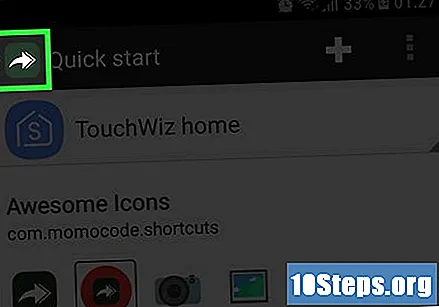
Raak de knop aan ☰ bevindt zich in de linkerbovenhoek van het scherm.
Raak aan Krijg meer pictogrammen (Krijg meer pictogrammen). Vervolgens verschijnt een lijst met gratis pictogrampakketten
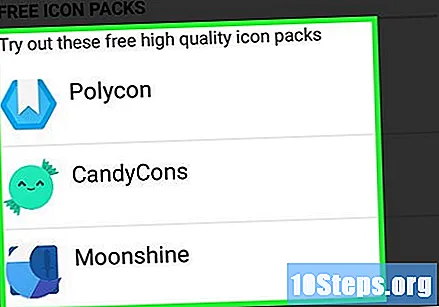
Zoek naar een pictogrampakket. Blader hiervoor door de beschikbare opties of tik op Zoeken in de winkel om meer downloads te vinden.
Raak een pictogrampakket aan. Hierdoor wordt de downloadpagina in de "Play Store" geopend.
Raak aan Installeren. Vervolgens wordt het pictogrampakket gedownload op Android. Aan het einde kunt u het gebruiken in "Awesome Icons".
Keer terug naar "Awesome Icons". Om dit te doen, tikt u op de knop in de rechter benedenhoek (linker benedenhoek op Samsung) die de geopende applicaties weergeeft, en vervolgens op Geweldige pictogrammen. U kunt ook op de snelkoppeling in de app-lade tikken.
Raak de knop aan ☰ in de linkerbovenhoek van het scherm.
Raak aan Icon pakketten (Icon pack).
Raak de knop aan ⁝ in de rechterbovenhoek van het scherm.
Raak aan Vernieuwen (Bijwerken). Vervolgens zou u de gedownloade pictogrampakketten moeten zien.
Tik op de knop "Terug" om terug te keren naar de lijst met applicaties op Android.
Navigeer naar de applicatie waarvan u het pictogram wilt wijzigen. U zou ten minste vier pictogrammen onder de naam van de app moeten zien: het originele pictogram, het pictogrampakketpictogram (als het een pictogram heeft voor die app), het camerapictogram en het foto- / galerijpictogram.
Raak het pictogram aan dat u wilt gebruiken. Als het gedownloade pakket een alternatief pictogram voor de app heeft, tik erop. Hierdoor wordt het scherm "Snelkoppeling maken" geopend.
Raak aan OK in de rechter benedenhoek van het scherm. Vervolgens wordt de nieuwe snelkoppeling voor de geselecteerde applicatie gemaakt op het startscherm.
Verwijder de oude snelkoppeling op het startscherm. Om dit te doen, houdt u het pictogram aangetikt en sleept u het naar het woord "Verwijderen", meestal bovenaan of onderaan het scherm.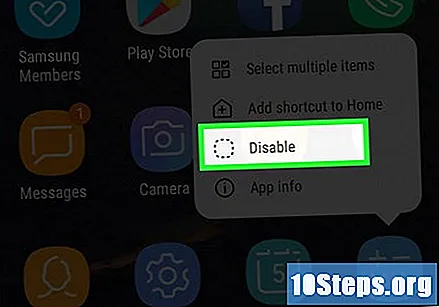
Sleep het nieuwe pictogram naar de gewenste positie op het startscherm. Uw nieuwe pictogram is nu klaar voor gebruik.


